Сервис «Сбербанк онлайн» – это очень удобный способ совершать различные операции не выходя из дома. Это быстрая и безопасная альтернатива походу в банк. Кроме стандартных операций, например, оплаты мобильного телефона, можно получить выписку по карте Сбербанка через Сбербанк онлайн.

Какую информацию содержит и как посмотреть реквизиты карты в Сбербанк онлайн?
Выписка по карте содержит следующую информацию: вид операции, где она была совершена, в какой день и время, сумма операции.
Можно посмотреть выписку счета:
- банковской карты;
- депозита;
- пенсионного индивидуального счета в Пенсионном фонде.
Выписка со счета может понадобиться в посольствах при оформлении виз, при подаче заявки на ипотеку, для открытия кредита, покупке вещей в кредит или рассрочку.
Выписку можно получить только по дебетовой карте. Такая операция с кредитной картой не получится.
Сделать выписку можно и в отделениях банка, но придется отстоять очереди и потратить время.
Кроме выписки, в сервисе Сбербанк онлайн можно оплатить коммунальные услуги, перевести деньги на другой счет, открыть депозит или кредитную линию, погасить кредитный платеж, оплатить счет за детский сад и сделать еще много популярных платежей.
Графическая выписка Сбербанка

Как посмотреть выписку в Сбербанк Онлайн?
Для начала нужно зарегистрироваться в системе Сбербанк онлайн. Это можно сделать в отделении банка, в терминалах или через интернет.
В банке нужно будет подписать договор об оказании услуг, после чего клиенту выдается логин и одноразовый пароль для входа. Пароль впоследствии можно будет поменять.
В терминалах и в интернете схема одна: пользователь регистрируется, после чего на мобильный телефон приходит уведомление с паролем и логином.
Когда есть пароль и логин, нужно:
- Зайти на официальный сайт Сбербанка и нажать на правом верхнем углу значок «Сбербанк онлайн».
- Ввести данные для идентификации, которые выдал банк.
- Зайти в раздел «Карты».
- Выберете ту карту, выписку по счету которой хотите посмотреть.
- Там нужно выбрать, какой тип выписки Вам нужен: мини-выписка, полная выписка или графическая выписка. Подробней о типах расскажем ниже.
- Если нужно получить печатный вариант, жмите «Печать».
Точно такой же алгоритм для просмотра выписок для вкладов и пенсионного счета. Только нужно нажимать не на вкладку «Карты», а «Депозиты» и «Пенсионные программы».
Мини-выписка покажет информацию за десять дней. В полной выписке можно самостоятельно выбрать отчетный период. Графическая выписка показывает приходно-расходные операции в виде графиков.
На сайте Сбербанка есть раздел «Часто задаваемые вопросы». Там есть информация по использованию интерактивного сервиса, и ответ на вопрос «Выписка по карте Сбербанк онлайн. Как сделать?»
Курсы валют в Сбербанке | Кредиты в Сбербанке | Вклады в Сбербанке | Отделения сбербанка | Банкоматы Сбербанка
Обнаружили ошибку? Выделите ее и нажмите Ctrl + Enter.
Оцените страницу:
Уточните, почему:
не нашёл то, что искал
содержание не соответствует заголовку
информация сложно подана
другая причина
Расскажите, что вам не понравилось на странице:
Спасибо за отзыв, вы помогаете нам развиваться!
Подпишитесь на Bankiros.ru

Как получить выписка по счету в Сбербанке
 Далеко не все люди могут самостоятельно отслеживать все свои расходные и приходные операции. Тем более, что в этом нет особого смысла, если можно просто получить выписку. Что это за документ и как его оформить – читайте в этой статье.
Далеко не все люди могут самостоятельно отслеживать все свои расходные и приходные операции. Тем более, что в этом нет особого смысла, если можно просто получить выписку. Что это за документ и как его оформить – читайте в этой статье.
Как сделать выписку в Сбербанке
Как получить выписку через банкомат
Получение выписки через Сбербанк Онлайн
Что такое выписка
Выписка по счету в Сбербанк Онлайн – это определенный список, в котором отражаются все операции клиента, как расходные (оплата товаров, услуг), так и приходные (переводы от родственников, друзей, зачисление зарплаты, авторский гонорар и так далее).
Выписка помогает точно понять, на что и когда были потрачены средства, за что получены, в какой день, в какой сумме и так далее.
Как сделать выписку в Сбербанке
Существует несколько основных способов получить такой документ:
| Способ | Необходимые документы | Сумма оплаты | Количество операций в документе |
| Приложение | — | — | Любое |
| Банкомат | — | 15 рублей | 10 |
| Сбербанк Онлайн | — | — | Любое |
| Отделение | Паспорт | — | Любое |
| СМС-отчет | — | — | 10 |
Как получить выписку через банкомат
Выписку с личного счета посредством банкомата можно получить следующим образом:
-
Выбрать подходящее устройство. Найти их перечень, а также расположение на карте можно при помощи сервиса на главной странице банка.

-
Взять карту и подойти к устройству.
-
Вставить платежное средство в банкомат.
-
Ввести PIN-код.
-
Зайти в пункт «Личный кабинет».
-
Выбрать «Получить мини-выписку».

-
Устройство распечатает чек по последним 10 операциям, это и будет выписка. Если ее необходимо хранить долго, рекомендуется сделать копию или сфотографировать, так как бумага на чеках очень быстро выцветает.
Следует учитывать, что данный способ подходит только для того, чтобы клиент смог получить перечень операций по карточному счету. Расход и приход на других счетах отображаться не будут.
Мини-выписка через СМС
Следующий вариант получения документа: отправка СМС сообщения. Инструкция:
-
Создать сообщение на номер «900».
-
В тексте написать «История», а также последние четыре цифры карты. Вместо «История» можно указывать «Выписка» или те же слова в латинской транскрипции.
-
Отправить СМС.
-
В ответ будет получено встречное сообщение, в котором будут указаны последние 10 совершенных операций.
Получение выписки через Сбербанк Онлайн
Если нужен более полный документ или требуется выписка за четко определенный срок (например, за прошлый месяц), то лучше всего оформлять ее в личном кабинете. То же самое можно сделать также через мобильное приложение или в структурном подразделении банка, но Сбербанк Онлайн, субъективно, более удобен. Впрочем, каждый клиент может выбирать свой метод. Инструкция:
-
Перейти на официальную страницу банка.
-
Зайти в раздел выхода в личный кабинет.

-
Ввести логин, пароль и проверочный код. Войти в кабинет.

-
Выбрать тот счет, операции по которому нужно посмотреть.
-
В разделе последних операций можно посмотреть ближайшие движения по карте. Там же можно заказать список операций за нужный клиенту период. В разделе «Графическая выписка» можно посмотреть альтернативный вариант выписки.

При необходимости, готовый документ можно сохранить в электронном виде и потом распечатать.
Реклама
МФК «Лайм-Займ» (ООО)
Реклама
ООО МФК «Мани Мен»
Реклама
ООО МКК «Русинтерфинанс»
Банковская выписка по счету – это документ, отражающий пополнение, расходование и остаток ваших денег. Физическое лицо с ее помощью может:
- подтвердить финансовую состоятельность (например, при оформлении кредита и займов, визы иностранного государства, усыновления, опекунства);
- отчитаться о доходах и расходах (госслужащие);
- контролировать собственные финансы.
Сбербанк дает несколько возможностей получить информацию о движении средств. В зависимости от цели и технических возможностей выписка может быть:
- краткой или подробной;
- в электронном виде или на бумаге;
- по счету, карте или конкретной операции.
История операций по карте
Держателю любого банковского продукта доступны сведения об операциях по нему. При перевыпуске пластика его номер меняется. Счёт часто остается прежним, а информация сохраняется при замене пластика.
Узнать о состоянии карточного счета и изменениях можно разными способами. Значительную долю информации пользователи получают по удаленным каналам связи. За некоторыми формами отчетов требуется личное обращение в банк. В статье подробно описаны все варианты.

Детализация карты
Подробная информация по пластику представлена в личном кабинете интернет-банкинга, также доступна при обращении в отделение Сбербанка.
Отличия детализации зависят от того, дебетовая карточка или кредитная.
По первой онлайн-кабинет позволяет держателю:
- узнать срок действия, баланс;
- посмотреть последние изменения;
- заказать отчет и выписку;
- получить реквизиты для переводов;
- узнать тарифы;
- воспользоваться наглядной графической выпиской.
По кредитке детализация содержит:
- информацию об остатке средств;
- до какого месяца действителен пластик;
- сумма задолженности, общая и с разбивкой на льготную, просроченную, обязательный платёж;
- последние движения средств;
- тарифы.
Здесь же есть возможность заказать отчет на электронную почту.
Программное обеспечение в отделениях банка позволяет сотрудникам предоставить более подробную информацию. Для клиента результат обращения во многом зависит от квалификации специалиста, к которому он попадает, а также от точности формулировки задачи.

Можно ли узнать, кто перевел деньги на карту Сбербанка?
Наиболее простой и распространенный способ узнать, откуда пришли деньги, прочитать СМС. На мобильный телефон приходят уведомления о переводах от клиентов – физических лиц внутри Сбербанка, когда подключено информирование.
Если полученной через СМС информации недостаточно (в сообщениях отсутствует фамилия) либо она безвозвратно утеряна или оповещения не подключены, узнать отправителя можно только в отделении Сбербанка, обратившись с паспортом. Отчеты, которые доступны через интернет, телефон, банкомат, не содержат таких подробностей.
Если перевод поступил от юридического лица, возможно, для вас будет информативным назначение платежа, например, «поступление зарплаты», «зачисление пенсии». Оно содержится в отчетах, полученных по удаленным каналам связи, кроме банкомата.
Наименование организации не указывается. Более того, отдельные учреждения выбирают общие фразы для назначения платежа, например, «Зачисление».
За такой формулировкой может скрываться пособие, компенсация, выплата, все что угодно. Узнать, кто перевел, можно только в отделении Сбербанка, при себе обязательно иметь документ удостоверяющий личность.
Вы сократите время на поиск отправителя, если сообщите номер счета, дату, время, сумму платежа.

Выписка по счёту и выписка по карте: в чем отличия?
«После поступления денежных средств на счет продавца…» – эту фразу мы часто встречаем в публичных офертах интернет-магазинов. Клиент предъявляет пластик или вводит его данные, совершает оплату. Банк резервирует деньги в онлайн. Фактическое списание происходит после обработки. При межбанковских переводах операция может стоять в очереди до нескольких дней.
Выписка по карте Сбербанка отражает момент ввода ПИН-кода либо пароля из СМС. Отправленные клиенту деньги часто отражаются как доступные раньше, чем они поступают на счет.
Детализация по пластику позволяет видеть доступные для оплаты средства. Фактический остаток на счете может отличаться, при этом часть денег ждет своей очереди, когда банк оформит транзакции должным образом.
Выписка по счету Сбербанка отражает момент фактического оформления перевода банком.
Разберемся, как в Сбербанке получить выписку по карте и счету.
Что это такое, как выглядит, какую информацию содержит?
Минивыписка
Краткие сведения о последних операциях доступны в банкомате, через СМС. Стоимость 15 рублей.

Информация по карточке обычно актуальна для личного пользования, информативна для проверки движения средств. Минивыписка из банкомата или полученная по СМС содержит данные 10 последних операций, носит упрощенный характер:
- дата;
- сумма, для обозначения списания используется знак «–»;
- в СМС содержится назначение платежа (списание, зачисление, выдача, плата за годовое обслуживание и т. п.).
Расшифровка платежей в онлайн-банке предлагает дополнительно информацию о месте операции. Вы можете отследить, например, в каком магазине были потрачены деньги, указано будет его юридическое наименование, это бывает «Лента», «Ашан» или неинформативное ИП, ООО.

Если вы снимали или пополняли в банкомате, расшифровка в удаленном кабинете будет содержать номер терминала. Примечательно, но Сбербанк не предлагает на своем сайте сервиса поиска банкомата по его номеру.
Существуют сторонние ресурсы, предлагающие такую возможность, достаточно ввести запрос в поисковой системе «Сбербанк ATM *** (номер из расшифровки)».
На странице с последними движениями средств в онлайн-кабинете при нажатии кнопки печати система открывает документ в отдельном окне. В нем дополнительно будет указано точное время изменений по вашей карточке.
Выписка по счету Сбербанка содержит большее количество официальной информации:
- лицевой счет;
- номер отделения, где он открыт;
- номер договора;
- валюта;
- имя, отчество, а также инициал от фамилии владельца;
- период, за который сформирована выписка;
- дата последней операции, предшествовавшей периоду в документе;
- остаток на начало и конец периода;
- операции: дата, наименование (выдача, взнос), сумма (с разбивкой по дебету/кредиту, т.е. приход/расход), баланс после каждого его изменения;
- сумма оборота по приходным и расходным операциям;
- выплаченные банком проценты.
Полная выписка
Документ предоставляется по счету дебетового пластика за любой интересующий отрезок времени. Его можно сформировать самостоятельно в личном кабинете онлайн:
- кликните по интересующему продукту;
- в открывшемся меню выберите «Полная банковская выписка»;
- при необходимости сохранить или запустить на принтер сформировавшийся документ нажмите на команду «Распечатать», расположенную в правом нижнем углу листа;
- в открывшемся меню выберите нужное действие (сохранение в pdf, печать, незначительные редакции формата документа).
При необходимости официального заверения печатью банка, а также в случае сложностей с использованием доступа через интернет, обратитесь с паспортом в отделение.

Выписка по кредитной карте
Полноценная выписка по кредитке с указанием официальной информации, которую запрашивают сторонние организации (банки, консульства, государственные учреждения и прочие), доступна при личном обращении в отделение Сбербанка. Сервис сайта не предлагает формирование такого документа удаленно.
Вы можете направить отчет по кредитке на электронную почту. Такой документ имеет особенности:
- формируется только на отчетные даты, за произвольный период не предусмотрен, так как, кроме движения средств документ содержит информацию о задолженности льготного периода, сумме обязательного платежа и прочие данные, связанные с графиком отчетности;
- присутствует только номер счета, имя владельца отсутствует;
- отчет приходит на e-mail в формате html, что несколько ограничивает возможности работы с информацией по сравнению с pdf, doc, rtf.
Как сделать выписку по карте
Клиентам Сбербанка предоставлено столько возможностей получения истории операций по картам, что их сложно классифицировать.
Узнать последние 10 операций, срок давности у которых не более 3 месяцев, можно через любое средство связи со Сбербанком
1) За 15 рублей в банкомате:
- вставьте пластик, по которому нужна детализация, в картоприемник;
- введите ПИН;
- в меню перейдите в раздел информации, выберите кнопку «Минивыписка».
На листе размером чуть больше кассового чека, выпущенном из банкомата, будут указаны даты и суммы последних изменений со знаком «+» (приход) или «–» (расход), а также баланс.

2) Отправьте СМС с номера, который указали при оформлении карты, на 900 с запросом «История ****», **** — последние цифры в номере пластика. Допустимо написание ISTORIA либо 02. В ответ вы получите СМС с краткой информацией о последних изменениях:
- дата;
- сумма (списание со знаком «–», зачисление без знака);
- лаконичное назначение каждого движения денег (выдача, покупка, зачисление и т.п.);
- актуальный баланс.
Комиссия за услугу 15 рублей.
3) С любого телефона. Для этого потребуется 5-значный код клиента, который предварительно необходимо получить в банкомате либо позвонив по номеру 88005555550 или 900. Для получения данных по телефону приготовьтесь сообщить контрольное слово, номер паспорта, пластика, свой адрес. Имея на руках код, можно узнавать последние изменения:
- наберите 88005555550 или 900;
- выберите в голосовом меню 2, 2;
- если к телефону, с которого вы звоните, не подключен мобильный банк, наберите номер карты и #;
- укажите код клиента;
- нажмите 1;
- если вы звоните с номера, к которому подключено несколько ваших карточек, укажите последние 4 цифры от номера интересующей, #;
- нажмите 2.
4) В личном кабинете на компьютере и в мобильном приложении телефона отображены последние платежи. Расширить информацию позволяют отчеты и выписки, которые формируются отдельными документами. Как заказать выписку по карте Сбербанка через Сбербанк онлайн, описано ниже.
Через отделение банка
В офисе Сбербанка обязательно спросят ваш паспорт, также возьмите карточку.
Сотрудники готовы по вашему продукту:
- ответить на любые вопросы в устной форме;
- сформировать отчет, прислать его на электронную почту;
- оформить заявление на регулярную отправку сведений по указанному Вами адресу @-почты;
- подготовить отчет, распечатку отдать Вам на руки;
- сделать выписку на бумажном носителе, заверить ее синей печатью и подписью сотрудника.
При обращении важно точно установить, что именно требуется вам, отчет или его разновидность – выписка. В банке два документа имеют принципиальные отличия.
Отчет формируется более информативным для держателя, в то время как для предъявления третьим лицам в качестве юридического документа обычно требуется выписка, содержащая большее количество формальных данных.

На электронную почту
Данные по всем операциям можно получать на e-mail двумя способами.
Самостоятельно:
- через интернет-банк перейдите на страницу интересующего пластика;
- во вкладке последних операций выберите пункт отчета на e-mail;
- укажите адрес своей электронной почты;
- отметьте интересующий период (неделя, месяц, произвольный на свое усмотрение);
- нажмите кнопку заказа.
Доставка занимает несколько минут.
В отделении банка:
- с паспортом обратитесь к сотруднику банка;
- заполните заявление, указав интересующий период;
- внимательно проверьте данные, особенно электронный адрес, подпишите;
- при желании заполните заявку на ежемесячную отправку отчета на e-mail.
Как посмотреть операции по карте и по счёту через интернет
В личном кабинете Сбербанк-онлайн на странице с информацией о действующих продуктах под обозначением каждого из них есть пункт меню «Показать операции». Кликнув по ссылке, вы раскроете список трёх последних.
Выбрав курсором любой из ваших пластиковых носителей, вы откроете подробные сведения. По умолчанию будет активна вкладка с 10 последними транзакциями. Здесь также можете бесплатно заказать отчет по карте на электронную почту.
Отчет выглядит по-разному в зависимости от того, по дебетовому продукту он сделан или кредитному. В любом случае находим столбец «Дата операции» – это день, в который произошло изменение баланса пластика. Напротив указана дата обработки банком, краткое описание (место совершения, вид, сумма, валюта).
По дебетовым картам формируется выписка по счету на вкладке с подробной информацией.
Узнать операции по СМС
Чтобы получить мини-выписку на сотовый телефон, выполните СМС-запрос на номер 900 «История zzzz», zzzz = последние цифры номера карты. Стоимость 15 рублей за сервис банка, дополнительно оплачивается отправка сообщения по тарифу оператора связи.

Мобильное приложение
В мобильном банке, кликая по наименованию интересующей карты, вы будете смотреть последние движения по ней.
Для пользования услугой, в телефоне должно быть установлено мобильное приложение. Оно скачивается с официального сайта Сбербанка. После установки нужна регистрация с использованием логина и пароля. Их можно получить разными способами:
- через банкомат;
- позвонив 88005555550 или 900;
- в личном кабинете «Сбербанка онлайн».

Заключение
Клиентам Сбербанка информация о продуктах доступна на расстоянии вытянутой руки, например, в том же браузере, в котором вы читаете эту статью. Если вы не уверены, как правильно посмотреть через интернет операции по карте Сбербанка, безошибочным вариантом является обращение с паспортом и пластиком в любое отделение.
Специалисты не только сформируют любой интересующий отчет, но и по вашей просьбе на банковском компьютере проведут инструктаж. Все консультации бесплатны. Являясь клиентом, вы имеете на них право неограниченно.
В Сбербанке все организовано таким образом, что каждый клиент, держатель пластиковой карты (дебетовой или кредитной) может в любой момент контролировать состояние счета, управлять им дистанционно и отследить все операции по счету за заданный период времени. В последнем случае может помочь выписка по карте Сбербанка. В этой статье пойдет речь о том, какими способами можно получить этот документ по дебетовому и кредитному счету, за какой период и в какой форме она может быть предоставлена.

Выписка в личном кабинете Сбербанк Онлайн
Очень удобно контролировать все операции и совершать платежи и переводы в специальном виртуальном кабинете, который предоставляется каждому владельцу пластиковой карты при желании. Если услуга Сбербанк Онлайн подключена, то можно пользоваться всеми преимуществами этого сервиса. Помимо всего прочего, здесь можно получить выписку по любой карте Сбербанка онлайн за любой период времени.
Этот документ может быть разной формы:
- список последних операций по карте;
- полная детальная банковская выписка за выбранный период времени;
- графическая выписка;
- отчет, который можно отправить на почту.

Здесь правомерен вопрос о том, сколько стоит выписка, точнее услуга по ее предоставлению. На данный момент эта услуга бесплатна.
В личном кабинете владелец карты может открыть любую интересующую форму отчетности из перечисленных выше.
Чуть ниже иконки с картой, ее номером и балансом расположено три вкладки: «Последние операции», «Информация по карте» и «Графическая выписка». Здесь и можно получить выписку по карте Сбербанка онлайн.

Отправляемся в первую вкладку. Здесь доступно 3 вида выписки:
- Список последних операций по карте – сразу после входа в кабинет открывается список карт, которые есть у клиента. Нажав на интересующую карту, открывается сразу же список последних операций по ней. В этом списке указано место и вид совершенной операции, сумма, дата. Таких операций в списке 10.
- Полная банковская выписка. Нажав на этот вид выписки, откроется оконце, где предлагается выбрать желаемый временной промежуток. Указываем его, выбрав из предложенных или задав на календаре. Есть фиксированные варианты: выписка по карте Сбербанка за месяц или за неделю. Можно выбрать в календарике любой период. Даже если требуется выписка по карте Сбербанка за год, нужно просто указать временной промежуток. После на экране открывается новое всплывающее окно с полной выпиской за выбранный период времени.
- Если нужно заказать отчет по движению средств на карте, то это делается в соответствующей вкладке «Заказать отчет на Е-майл». Здесь также нужно выбрать временной промежуток. Отчет будет сформирован и отправлен на указанный электронный адрес.

Нас теперь интересует еще одна вкладка – «Графическая выписка». График открывается при нажатии курсором на соответствующую вкладку на странице с открытой картой. Выписка показывает на графике оборот денежных средств на счете карты и ее баланс во временном промежутке. Здесь можно выбрать период, за который будет построен график сразу на экране в режиме онлайн.
Выписка по карте Сбербанка через Сбербанк Онлайн доступна клиентам в любое время суток каждый день. Ее получить таким образом очень удобно. Это можно сделать, находясь в любом месте, в любое время.
То же самое можно проделать и на своем смартфоне, если установить мобильное приложение. В нем доступны такие же варианты выписок.
Выписка по кредитной карте Сбербанк
Выписка по кредитной карте в виде отчета за период, равный месяцу, приходит владельцу на электронную почту вложенным файлом. Его необходимо скачать и открыть для изучения. В выписке указано:
- баланс счета на начало и на конец периода;
- общая задолженность (основной долг и проценты);
- обязательный платеж и дата, до которой он должен поступить в банк;
- операции по карте за данный период (безналичные расчеты, снятие наличности и пополнение счета);
- а также общая информация (лимит карты и процентная ставка по ней).

Если в последний расчетный период, который равен одному месяцу, клиент не пользовался кредитной картой, то выписка по ней все равно будет приходить на указанный электронный адрес. Там будет отражено состояние счета и подтверждено отсутствие задолженности, а в графе о минимальном платеже за период будут нули.
Таким образом, вся информация по движению средств и совершенным операциями детализировано и наглядно доступна клиенту как по кредитной, так и по дебетовой карте.
Но это не все способы и варианты того, как получить выписку по карте Сбербанка.
Выписка через устройства самообслуживания или отделение Сбербанк
Счет – выписка по карте Сбербанка может быть получена клиентом через любое устройство самообслуживания, которое находится в отделении или в ином месте (в торговых центрах, на остановках, площадях и так далее).
Внимание! Сбербанк взимает плату за предоставление выписки через терминал или банкомат в размере 15 рублей за каждый запрос.
Давайте разберем пошагово, как получить выписку по карте Сбербанка через банкомат:
- Необходимо вставить карту в приемное устройство и набрать цифры пин – кода.
- В открывшемся меню выбрать пункт «Информация и сервис».
- В нем перейти во вкладку «Получить мини – выписку».
В этом случае вся информация выводится на чек. Мини выписка по карте Сбербанка, полученная в устройстве самообслуживания будет содержать даты, суммы и место совершения операций за последние 90 суток.
Полную выписку по карте можно получить и в самом отделении у оператора на специальном бланке с печатью. Для этого нужно явиться в банк лично с паспортом.
Если необходим документ на срок до 1 года или за год, то он выдается бесплатно. Если в документе должна содержаться информация о движении средств за период, превышающий 12 месяцев, то справка выдается на платной основе.
Используем телефон и мобильный банк для получения выписки
Есть способ проще, для того, чтобы получить мини-выписку по карте.

? Специальный сервис 900 – который в состоянии исполнить практически любой запрос по карте, не исключение и выписка по карте сбербанка через «мобильный банк». Итак, что нужно сделать, чтобы получить выписку по карте Сбербанка через СМС:
- Необходимо создать сообщение, в котором в текстовом поле указать слово «История» и через пробел 4 последние цифры вашей карты, по которой требуется получить информацию. Слово «История» можно заменить словом «Операции». Запрос может быть отправлен кириллицей, латиницей, большими или маленькими буквами. Умный сервис поймет то, что необходимо вам в этот момент.
- Это сообщение нужно отправить на номер 900.
- В ответном письме придет мини-выписка, которая содержит последние 10 операций по счету карты с суммой, датой и местом совершения.
Выписка по карте Сбербанка через СМС на номер 900 – пожалуй, самый удобный и быстрый способ получить информацию. Но она ограничивается последним десятком транзакций по карте.
- OceanBank
- Статьи про кредиты
- Статьи про кредитные карты
Как посмотреть выписку в Сбербанк Онлайн: подробная инструкция
- Выписка по карте Сбербанка
- Через мобильное приложение
- Через Сбербанк Онлайн на сайте
- Через банкомат
- По смс
- В отделении банка
- Выписка по счету Сбербанк Онлайн
Выписка по карте кредитной или дебетовой — это история операций, в которых отображены все траты и поступления на карточку, а также их время. К примеру можно увидеть кому были переведены деньги, когда списалась сумма или поступила зарплата.
Посмотреть операции по карте Сбербанка или счету можно разными способами, некоторые из них бесплатные. Рассказываем!
Выписка по карте Сбербанка
Узнать историю операций по карте Сбербанка можно с помощью мобильного приложения или посмотреть в личном кабинете на официальном сайте банка. Также получить выписку по карте Сбербанка не составит труда через банкомат.
Через мобильное приложение
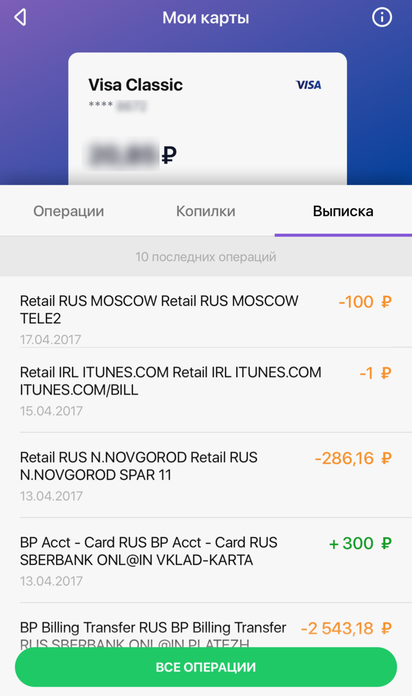
Выписка по карте через приложение Сбербанк Онлайн оформляется просто. Нужен мобильный телефон (Android, Iphone), где скачано приложение банка и есть доступ к интернету.
- Выполните вход в приложение, указав свой логин и пароль;
- На главной странице выберите меню «Карты», затем из всего списка ту, выписка по которой необходима;
- Откроется меню, выберите «Выписка по дебетовой карте за произвольный период», установите период, операции за который вас интересуют: неделя, месяц или точные даты с и по какую нужен отчет;
- Затем нажмите «Сформировать», появится выписка по счету карты за указанный период.
Такая проверка бесплатная, количество возможных запросов выписки не ограничено.
Через Сбербанк Онлайн на сайте
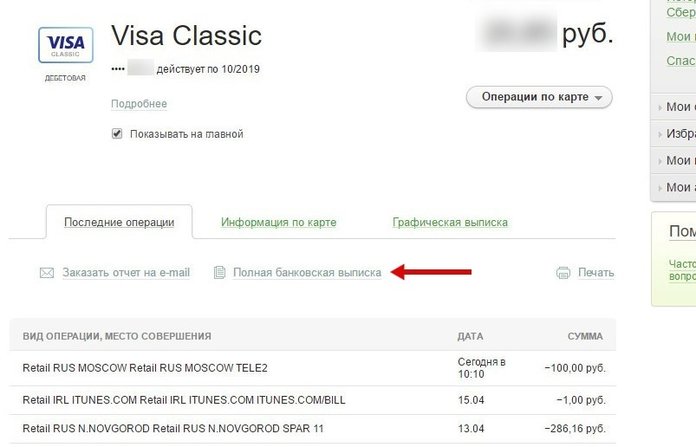
Посмотреть выписку в Сбербанк Онлайн проще простого. Для этого следуйте инструкции:
- Авторизуйтесь в личном кабинете на сайте банка;
- В главном меню выберите «Карты», затем из появившегося списка — нужную;
- Теперь в горизонтальном меню кликните «Последние операции»;
- Появится возможность посмотреть полную банковскую выписку или установить нужный период;
- Кликните «Показать выписку».
Можно запросить выписку по карте на электронную почту. Для этого кликните по кнопке «Заказать отчет на e-mail» и укажите адрес электронный почты. Придет письмо. После этого информацию об операциях можно будет распечатать и отнести в банк или иное учреждение по требованию (налоговая, к примеру).
Через банкомат
Заказать выписку по карте Сбербанка кредитной / дебетовой / зарплатной можно в банкомате. Для этого:
- Вставьте карту в устройство самообслуживания (обязательно Сбербанка, иначе за операцию снимется комиссия);
- Введите пин-код от карты;
- В экранном меню банкомата выберите пункт «Информация и сервис», затем «Информация карты»»
- Выставьте с помощью кнопок нужный период и кликните «Печать»;
- Заберите распечатку с историей операций по карточке за указанный период.
Важно: Распечатать полную выписку по кредитной или дебетовой карте через банкомат нельзя, устройство выдает мини-выписку за определенный период. Посмотреть полную историю операций по карте Сбербанка можно через интернет-банкинг или заказать отчет на электронную почту.
По смс
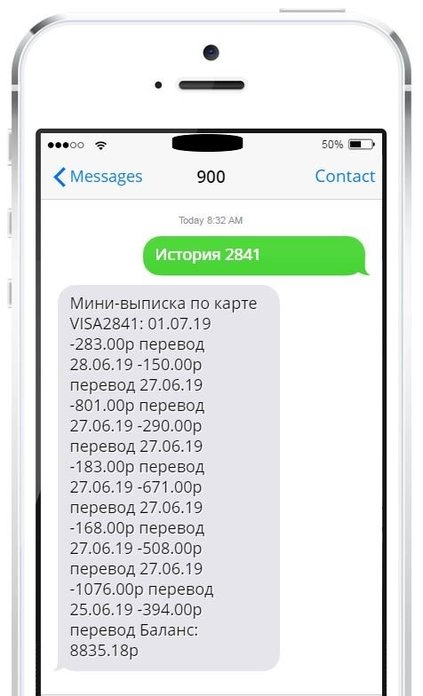
Посмотреть мини-выписку по карте Сбербанка клиенты, подключившие услугу Мобильный банк (Тариф «Полный»), могут отправив специальный запрос на сервисный номер банка 900.
В смс указывается одно из следующих слов ИСТОРИЯ, ВЫПИСКА, VYPISKA, ISTORYA, HISTORY. Затем пробел и последние 4 цифры номера карты, информацию по которой нужно узнать.
В ответ придет смс в виде мини-выписки с датой и наименованием операции «перевод», «оплата». В конце будет указан текущий баланс пластика.
В отделении банка
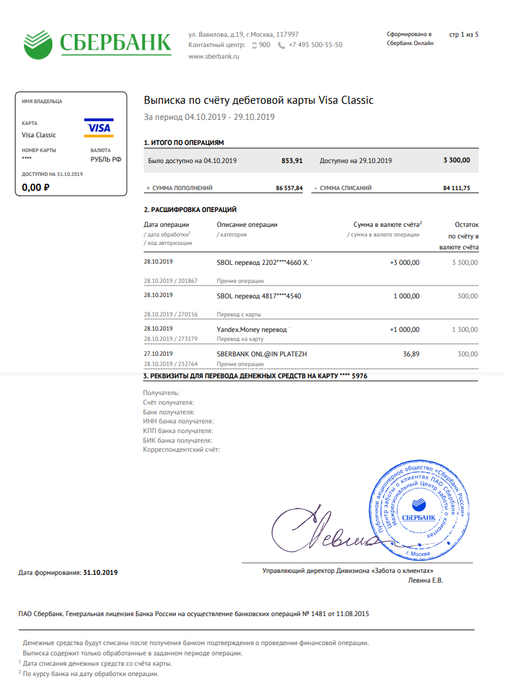
Получить полную выписку по операциям с карты, лицевого счета, вклада, пенсионного счета, накопительного клиент Сбербанка может обратившись напрямую в отделение банка. При себе нужно иметь паспорт и саму карту. В отделении займите электронную очередь, дождитесь своего номера и запросите историю операций и переводов у сотрудника банка.
Выписка по счету Сбербанк Онлайн
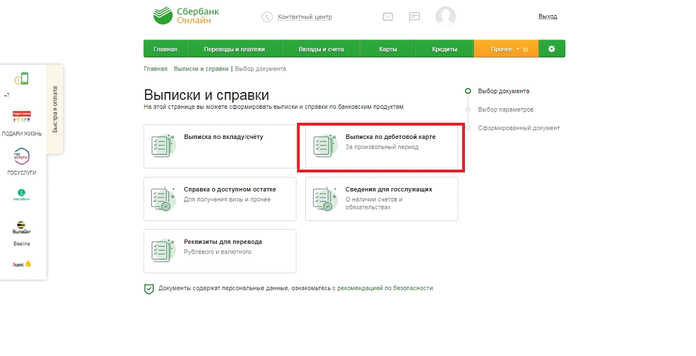
Клиенты Сбербанка имеют не только дебетовые карты, но и другие пластиковые продукты, счета, вклады. Контролировать расходы и поступления необходимо по каждому счету. Как посмотреть выписку по карте мы изучили, но если нужно узнать историю операций по счету, действовать необходимо по-другому.
Выписка по счету в Сбербанк Онлайн доступна в любое время суток. Заказать ее просто и потребуется всего пара минут.
- Выполните вход в личный кабинет Сбербанк Онлайн;
- В главном меню выберите пункт «Прочее»;
- Из открывшегося перечня «Выписки и справки»;
- Затем изучите список и кликните на подходящий вариант, к примеру «Выписка по вкладу / счету»;
- Укажите период и посмотрите результат. По желанию кликните «Графическая выписка», чтобы наглядно изучить расходы и приходы по счету. Также можно оформить выписку на е-маил, чтобы распечатать документ при необходимости.
Другой способ оформить выписку по счету в Сбербанке — лично обратиться в отделение банка. При себе должен быть паспорт.
Самые выгодные займы 2021
Контролировать операции по счетам в банке можно с помощью выписки. Она может понадобиться не только для личных целей, но и для предъявления в различные организации. Получить выписку со счета в Сбербанке можно несколькими способами. В статье я подробно расскажу, для чего она нужна и как ее заказать.
Содержание
- 1 По каким банковским продуктам можно получить выписку
- 2 Способы получения выписки
- 2.1 Сбербанк Онлайн
- 2.1.1 Выписка со счета дебетовой карты
- 2.1.2 Выписка с кредитной карты
- 2.1.3 Выписка со вклада или сберегательного счета
- 2.2 Приложение на смартфоне
- 2.2.1 Выписка со счета дебетовой карты
- 2.2.2 Выписка с кредитной карты
- 2.2.3 Выписка со вклада или сберегательного счета
- 2.3 SMS-запрос на номер 900
- 2.4 Терминал или банкомат
- 2.5 Отделение банка
- 2.1 Сбербанк Онлайн
- 3 Сколько это стоит?
- 4 Ответы на вопросы читателей
- 5 Заключение
По каким банковским продуктам можно получить выписку
Получить выписку можно по следующим видам банковских продуктов:
- дебетовая карта;
- кредитная карта;
- вклад или сберегательный счет.
Подробный отчет об операциях, производимых на счете за определенный период, бывает необходим не только для контроля за своими финансами. Предъявление выписки может потребоваться при оформлении:
- визы для выезда в определенную страну;
- субсидий и льгот;
- пособий.
В документе содержатся следующие сведения:
- Наименование, юридический адрес, реквизиты банка;
- Номер отделения, в котором ведется счет;
- Фамилия, имя, отчество владельца;
- Номер счета;
- Период, за который сформирован отчет по операциям;
- Баланс счета на начало и конец этого срока;
- Общие суммы списаний и зачислений;
- Информация об операции, например, снятие наличных или перевод с карты на карты на карту.
При формировании отчета по кредитной карте указываются также сведения об общей сумме расходов за выбранный период, сумме, на которую распространяется действие льготного периода, величина минимального платежа, размер процентов к уплате.
Способы получения выписки
Есть пять основных способов получения выписки:
- Через Сбербанк Онлайн на компьютере;
- Через Сбербанк Онлайн в мобильном приложении;
- С помощью sms-запроса на номер 900;
- В терминале или банкомате;
- В отделении банка.
Ниже мы подробно рассмотрим каждый из этих вариантов.
Сбербанк Онлайн
В личном кабинете Сбербанк Онлайн можно посмотреть выписку по всем видам счетов:
- Дебетовая карта;
- Зарплатная карта;
- Кредитная карта;
- Вклад;
- Сберегательный счет.
Выписка со счета дебетовой карты
После авторизации в личном кабинете Сбербанк Онлайн на главной странице видны все действующие счета. Кликните по карте, по которой необходимо получить выписку.

Нажмите на кнопку Полная банковская выписка.

Укажите период, за который необходимо сформировать отчет: за неделю, за месяц или произвольный. Кликните по кнопке «Показать выписку».

Через несколько секунд откроется окно с выпиской из лицевого счета.

Выписку можно распечатать, нажав на кнопку Печать. Или заказать ее на адрес электронной почты. Для этого нужно выбрать окно «Заказать отчет на e-mail».

В открывшейся форме заказа отчета наберите адрес вашей почты в окне «Выслать отчет на e-mail». Выберите период или задайте его самостоятельно. Когда все данные введены, нажмите на кнопку «Заказать».

В течение нескольких минут на почту поступит сообщение с отчетом по счету карты, который можно открыть и скачать в двух форматах — txt и rtf.

Выписка с кредитной карты
Чтобы заказать выписку по кредитной карте, выберите окно «Прочее». В открывшемся списке нажмите на строку «Выписки и справки».

На странице «Выписки и справки» выберите окно «Выписка по кредитной карте».

Задайте период, за который необходимо сформировать выписку.

Далее откроется окно с полным подробным отчетом по кредитной карте с указанием всех сумм и расшифровок, а также реквизитами для перевода. По этим реквизитам карты Сбербанка можно оплатить кредит через любой другой банк. Это может быть актуально, если у вас нет возможности внести деньги через банкоматы или отделения Сбербанка, но зато рядом есть офисы других банков. Или у вас есть возможность сделать перевод через личный кабинет другого банка. Также по этим реквизитам ваш долг может оплатить любой другой человек, например родственник.

Выписка со вклада или сберегательного счета
Для заказа выписки со вклада или сберегательного счета выберите его на главной странице и нажмите на строку «Полная банковская выписка». Автоматически устанавливается период отчета, равный одному месяцу, но его можно поменять на другой.

Открывается новое окно с выпиской из лицевого счета по вкладу.

Для оформления шенгенской визы может потребоваться справка о доступном остатке по счетам. Для ее заказа выберите соответствующую строку в меню «Прочее». Сформировать справку можно как отдельно по конкретному счету, так и по всем действующим счетам сразу. Установите галочки напротив нужных карт или вкладов и нажмите на кнопку «Сформировать».

Сформированный документ можно открыть в новом окне или скачать в формате pdf.

Готовая справка содержит сведения об остатке на счете на дату формирования отчета.

Просмотреть динамику средств на счете наглядно можно с помощью графической выписки. Получить ее можно только для дебетовой карты или сберегательного счета, который имеет статус карточного. Для начала формирования такого отчета нажмите на кнопку «Графическая выписка».

С помощью графического варианта выписки можно наглядно отследить движение денег. Он удобен для людей, которые лучше воспринимают и понимают информацию визуально. Однако такой способ не всегда подойдет, если нужно получить выписку за долгое время.

Движение средств на графике изменения баланса показано линией, соединяющей точки остатка на каждый день отчета. Если навести курсор на конкретную дату, то можно узнать баланс счета за определенное число.

Выписка, показывающая оборот средств, включает в себя данные о суммах конкретных операций.

Оранжевый столбец показывает, что расходов по счету было больше, чем пополнений. Зеленый указывает на преобладание прихода над расходом.
Приложение на смартфоне
Одним из наиболее быстрых и удобных способов получения выписки является использование мобильного приложения Сбербанка. Здесь, как и в случае с версией на компьютере или ноутбуке, также можно получить выписку по дебетовой, кредитной карте, вкладу или сберегательному счету.
Выписка со счета дебетовой карты
После авторизации на странице «Мои финансы и бюджет» представлены все карты и вклады. Выберите счет, по которому нужно сформировать выписку.

Откройте вкладку «Выписки и справки».

Далее нажмите на кнопку «Выписка по дебетовой карте».

Задайте период, за который необходим отчет по операциям. Кликните по кнопке «Сформировать».

Готовую выписку можно просмотреть, сохранить на память устройства или отправить на электронную почту, мессенджер или профиль в соцсети.

Чтобы отправить отчет на почту, сохранить на Гугл диск или выбрать другой способ нажмите на кнопку «Отправить».

Выберите, куда отправить отчет.

Выписка с кредитной карты
Для заказа выписки с кредитной карты нажмите на кнопку «Выписки и справки».

Откройте окно «Выписка по кредитной карте».

Укажите период составления отчета (неделя, месяц) или задайте нужный диапазон.

Нажмите на кнопку «Сформировать».

Готовая выписка с печатью банка. Ее можно сохранить или отправить на почту.

Отчет можно открыть для предварительного просмотра, отправить на почту или сохранить.

Выписка со вклада или сберегательного счета
Чтобы заказать выписку со вклада, выберите нужный на вкладке «Вклады и счета».

Пройдите по строке «Выписки и справки».

Кликните по кнопке «Выписка по вкладу/счету».

Выберите период формирования документа.

Нажмите на кнопку «Сформировать».

Выберите кнопку «Сохранить или отправить».

Далее укажите, нужно ли просто посмотреть выписку, сохранить или отправить.

В мобильном приложении также предусмотрена возможность получения справки о доступном остатке, которая требуется для оформления визы.

Для включения в отчет информации по конкретному счету проставьте галочку возле его номера. Нажмите кнопку «Продолжить».

Кликните по кнопке «Сформировать» для получения документа.

Через несколько секунд справка доступна для просмотра, сохранения или отправки. Вы можете переслать ее по почте или мессенджеру, например, своему знакомому у которого есть принтер.

Кликните по соответствующей иконке для выбора необходимого действия с документом.

SMS-запрос на номер 900
Заказать мини-выписку можно и с номера телефона, подключенного к мобильному банку. Для этого нужно отправить SMS на номер 900 с текстом ИсторияХХХХ, где ХХХХ — последние 4 цифры номера карты. В ответ поступит сообщение с информацией о текущем балансе и десяти последних операциях.
Обратите внимание, что с помощью смс-запроса нельзя получить расширенную выписку. Такой способ подойдет для личного контроля за последними операциями.
Терминал или банкомат
В терминале можно заказать мини-выписку, которая, как и запрос по sms, содержит сведения по 10 последним операциям. Для ее получения вставьте карту и введите пин-код.

Выберите окно «Баланс, история и мини-выписка».

Нажмите на кнопку Получить мини-выписку.

Услуга стоит 15 рублей. Нужно подтвердить свое согласие на списание этой суммы, нажав на соответствующую кнопку. После этого терминал выдаст чек. На нем будут отражены 10 последних проведенных по карте операций с датами и суммами.
Отделение банка
Получить выписку со счета Сбербанка можно обратившись в любое его отделение. При себе нужно обязательно иметь паспорт или другое удостоверение личности. Заказать отчет можно за любой необходимый период.
Сотрудник распечатает документ или отправит его на электронную почту клиента в зависимости от его пожелания.
Сколько это стоит?
Все способы получения банковской выписки бесплатны, кроме мини-выписки с терминала. Она будет стоить 15 рублей.
Ответы на вопросы читателей
Нужно ли проставлять печать на выписке в отделении банка, если ее нужно предъявить, например, в соцзащиту или МФЦ?
Нет, на документе не предусмотрено дополнительное заверение печатью.
Может ли получить выписку с карты Сбербанк родственник ее держателя?
Да, но при наличии оформленной на него нотариальной доверенности.
Как получить выписку об автоплатежах за услуги ЖКХ, производимых со вклада?
Заказать отчет можно любым описанным в статье способом. В нем будут представлены сведения обо всех проводимых со счета платежах, в том числе и за жилищно-коммунальные услуги.
Заключение
Теперь вы знаете, как получить выписку со счета в Сбербанке быстро и просто. Наиболее удобным способом является использование системы Сбербанк Онлайн и мобильного приложения. Обратите внимание, что в терминале и с помощью SMS нельзя получить полную расширенную выписку.
Закажите отчет об операциях всего за несколько минут, а оставшееся время посвятить чему-то приятному.
Видео на десерт: Самое первое видео на YouTube
Каждый этап сотрудничества с банком абсолютно прозрачен, по любой приходной или расходной операции со счетом или картой можно получить отчет. Выписка по карте Сбербанка оформляется быстро и не требует дополнительных расходов, независимо от выбранного способа подготовки. Предусмотрено несколько вариантов оформления электронного или бумажного документа с разные временные периоды.

Что такое выписка и что в ней указано
Выписка – документ, отражающий финансовую информацию по номеру банковского счета или карты Сбербанка за рассматриваемый период, с включением сведений о клиенте, суммах и валюте списаний и поступлений.
Чтобы получить документ, необходимо подать запрос в банк любым удобным способом. В запросе должен быть указан период, за какой срок понадобились сведения и по какой конкретно карте или счету.
Из документа можно узнать, с какими контрагентами сотрудничал клиент, откуда поступали средства, и на что они были израсходованы. Помимо суммы приходно-расходных операций показывают даты, когда происходили движения по счету.
Когда может понадобится банковская выписка

Поскольку полная выписка по карте представляет собой официальную бумагу, в которой показаны все распоряжения клиента и пополнения баланса за заданный промежуток времени, документ может быть использован для подтверждения финансового положения клиента или служить источником информации для контроля и анализа финансов.
Выписку по карте формируют за последний месяц (30-дневный период, предшествующий запросу), либо за любой другой период, если клиент укажет его в запросе.
Существует 2 варианта формы:
- мини-выписка с указанием последних операций клиента;
- полная выписка с записями обо всех движениях по счету.
Если возникают подозрения в ошибочных или неучтенных операциях, когда необходимо подтвердить платежи или поступления, заказывают полную банковскую выписку с отражением всех движений по счету.
Иногда отчет запрашивают в обязательном порядке. Так происходит, если владельцу карты необходимо:
- Получить кредит в любой финансовой организации.
- Оформиться в качестве частного предпринимателя.
- Открыть счет по юрлицу (требуется не всегда).
- Получить визу для выезда за рубеж.
- Оформить ипотечную сделку.
- Предоставить отчет в один из контролирующих органов, контролирующих финансовые операции и налоги.
Владельцы дебетовых карт чаще запрашивают выписки для подтверждения своего финансового положения. Если карта зарплатная, она подтверждает доход при оформлении кредита или при урегулировании вопросов с взысканиями. При расторжении договора на обслуживание кредитки просят предоставить отчетность по закрытому счету, чтобы удостовериться в отсутствии финансовых претензий. Ситуации, когда могут быть затребована справка, могут быть самыми разными. Цель запроса одна – получить достоверную информацию, сколько, когда, откуда и куда платилось денег владельцем конкретного счета. Банк не спрашивает, почему потребовалась справка, достаточно просто направить распоряжение и показать период, за который необходимо изучить финансовые движения.
Как выглядит выписка Сбербанка
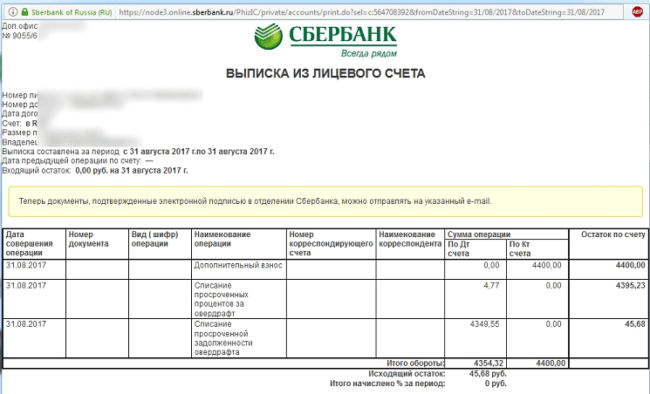
Любая выписка будет выглядеть одинаково, независимо от типа карты или счета. Документ формируется электронным способом, либо на бумажном носителе, с печатью банковского учреждения и подписью должностного лица.
Чтобы иметь возможность в любой момент отследить транзакции, рекомендуется организовать регулярное получение отчета, направив отдельный запрос в Сбербанк.
У выписки по кредитной карте Сбербанка назначение несколько иное – она показывает движения по счету вместе с начислением и уплатой процентов, и иной важной в процессе погашения информацией на бланке эмитента:
- сумма на счете в начале отчетного периода и по его завершении;
- величина задолженности по основному телу кредита и процентной ставке;
- предстоящий платеж (сумма и дата для списания суммы в счет платы по кредиту);
- записи с движениями по реквизитам счета, включая безналичные транзакции, получение наличности, суммы зачислений.
Если заказывают справку по кредитке, помимо сведений о движениях по счету приводят общую информацию о максимальном согласованном лимите и назначенной физическим лицам кредитной ставке.
Способы, как заказать выписку по карте в Сбербанке

В зависимости от типа документации, предусмотрено дистанционное получение отчета, либо печать его на бумажном бланке Сбербанка.
Каждый клиент банка вправе в любой момент потребовать предоставления отчетности по вкладу/счету/карте, пользуясь:
- Мобильным приложением.
- Личным кабинетом интернет-банка.
- В отделении банка, где предусмотрено оказание услуги «Зеленая улица».
- Через банкомат или терминал Сберегательного банка.
- Через мобильный банк.
Если запрашиваемый период не выходит за рамки последнего года, услугу предоставляют бесплатно. Если необходимо отследить более длительный период, следует уточнять условия выполнения запроса у сотрудника кол-центра или отделения.
Если в исполнении услуги дистанционным способом отказано, скорее всего, проблема носит чисто технический характер. Через некоторое время после сбоя рекомендуется заново попробовать отправить запрос.
Личный кабинет Себрабнк Онлайн
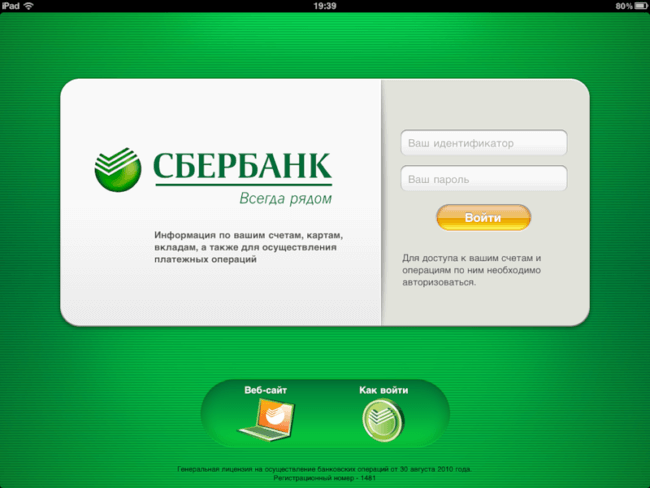
Самый удобный вариант заказа выписки по карте – в Сбербанк Онлайн. Не требуется посещения офиса банка или банкомата, чтобы взять необходимый документ, к тому же получают его через интернет.
Чтобы сформировать отчет, необходимо предварительно зарегистрироваться в системе онлайн-банкинга и получить код доступа к личному кабинету. Если доступ получен, авторизуются в системе и из открывшегося меню выбирают необходимую форму справки:
- записи о последних транзакциях в упрощенной форме;
- детальная выписка за определенный срок;
- графическая выписка;
- сформированный для отправки по почте отчет.
Ссылки на любой из вариантов отчетности приводятся на странице с описанием карты. Если необходимо узнать информацию только по последним финансовым операциям, достаточно открыть главную страницу, где приводятся ссылки на все открытые карты. Указывают только 10 последних транзакций со счетом.
Чтобы сформировать полный отчет, из личного кабинета выбирают номер карты и переходят к подаче запроса. Потребуется задать период, за который нужны данные. Для удобства система предлагает воспользоваться онлайн-календарем. Можно выбрать запрос информации за последнюю неделю, месяц. Обработанная информация появится в отчете на странице.
Для формирования электронного бланка с записями о транзакциях, всеми движениями по счету, выбирают опцию отправки документа на электронную почту. Получив заявку от владельца личного кабинета, банк направит готовый отчет по указанному в запросе адресу.
Одной из разновидностей отчетов является графическая выписка. Она формируется автоматически, после перехода в соответствующий подраздел. Анализируется информация о денежных операциях за выбранный период.
Поскольку Сбербанк Онлайн работает в режиме 24/7, дистанционный заказ отчетности считается самым популярным вариантом формирования документа. Если электронной справки недостаточно, придется идти в банк и запрашивать бланк в бумажном варианте.
Обращение в отделение банка
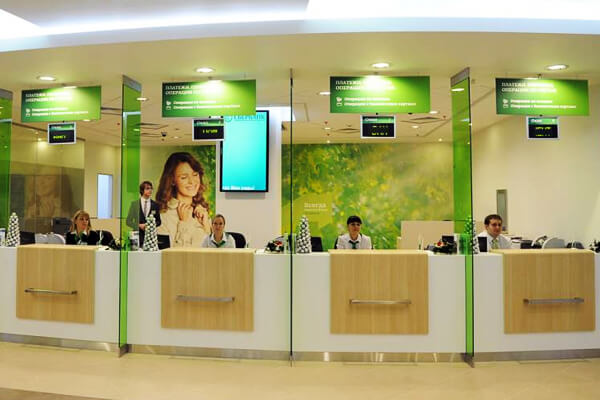
Чтобы получить отчет в бумажном варианте, ищут отделение поблизости от места проживания и приходят туда вместе с паспортом (основным удостоверяющим документом) часы работы, указанные в расписании офиса. Чтобы была сформирована отчетность, клиенту потребуется указать номер конкретной карты или счета.
В банковской выписке, заверенной печатью банка, будут отражены записи:
- о месте (адресе) совершения транзакции;
- сумме;
- дате;
- разновидности финансовой операции и т.д.
Если затребована информация в пределах года, дополнительных расходов не будет. При запросе сведений за предыдущие годы, банк может потребовать оплаты услуги.
Получение выписки на электронную почту
Иногда достаточно получить информацию в электронном виде. Чтобы заказать выписку из банка по интернету на адрес почтового ящика, необходимо выбрать соответствующую опцию при отправке запроса, введя e-mail в форму.
Если необходимо ежемесячно проверять информацию, рекомендуется заранее договориться с менеджером отделения о получении автоматической рассылки с отчетом об операциях за последний месяц.
После активации услуги банк станет автоматически формировать и рассылать выписку отчет только за истекший срок. Чтобы узнать отчетность за другой период, это возможно по отдельной заявке с указанием начала и завершения рассматриваемого срока.
Как получить выписку по карте Сбербанка через банкомат

Выписки формируют и с помощью устройств самообслуживания, если клиент заплатит дополнительную сумму за выполнение распоряжения.
Операция выдачи отчетности в банкомате включает 3 шага:
- Авторизоваться в системе, введя пинкод карты.
- Перейти в раздел «Информация и сервис».
- Заказать получение мини-выписки.
Отчет распечатывают на чеке. Максимальный рассматриваемый срок ограничен 90 сутками.
Заказать выписку в мобильном банке
Если к карте подключен мобильный банк, клиенту доступна отчетность через мобильный банк. Смс с текстом «История 1234», где вместо 1234 вводят 4 последние цифры карточки.
Схожую заявку отправляют через короткую USSD-команду. Для получения информации через сотовый номер, можно набрать с*900*02*1234#. В ответном смс придут разъяснения по банковской карте за рассматриваемый период.
Мобильное приложение
Если клиент банка владеет смартфоном и установил специальную программу – мобильное приложение, последовательность действий согласно принятому порядку:
- Авторизация.
- Выбор интересующей карты/счета.
- Выбор опции с историей последних операций.
Можно заказать подробную выписку на почту, либо ознакомиться с результатами запроса в режиме онлайн.
Как сделать выписку по счету в Сбербанке
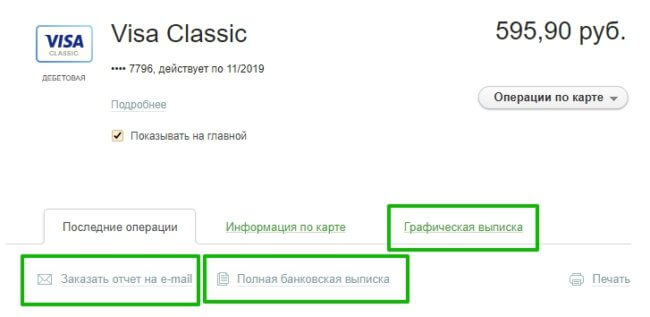
Банковскую выписку по счету часто требуют для отражения финансового положения клиента. Сторонняя организация или официальное ведомство может проверить, сколько зарабатывает и тратит владелец счета.
Заказать бумажную выписку можно путем личного обращения в отделение Сбербанка. Онлайн формируют отчет для отражения списка операций по счету за последнее время или за интересующий период времени. Когда иного варианта подтвердить доход нет, выписки используют для согласования кредита, если кредитующая организация принимает такой формат отражения дохода.
Даже если нет необходимости в получении подтверждения поступлений по счету карты, рекомендуется заказать ежемесячную рассылку отчетности, чтобы иметь возможность отслеживать правильность расчетов и подтверждать определенные финансовые операции по карте Сбербанка.
Поскольку разработано несколько вариантов отчетности по счетам и картам, рекомендуется накануне запроса в Сбербанк посмотреть все доступные форматы из раздела «Выписки и справки» на сайте кредитной организации.
В Сбербанк Онлайн клиент имеет возможность просматривать все операции по карте. Одним из способов, помогающих в этом выступает так называемая графическая выписка Сбербанка, что это и как работает расскажем в данной статье.
Как просмотреть выписку
Изображение выступает визуальным отражением относительно баланса карточки и передвижения средств. Оно имеет вид графиков и потому дает возможность наглядно увидеть тенденцию и состояние своего счета.
Данная опция возможна только для дебетовых карточек (для кредитных продуктов такого сервиса не предусмотрено). Аналогично можно запросить такую же информацию по сберкнижке, в случае, если она отцифрована и имеет статус карточного счета.
Перед тем, как посмотреть графическую выписку в Сбербанке, нужно вначале зайти в свой кабинет. Если сервис не активирован, стоит обратиться за паролем:
- В отделение банка: запросить у менеджера.
- По телефону Центра – получить идентификатор у специалиста.
- В банкомате: получить серию одноразовых паролей для входа.
В интерфейсе Личного меню в центре экрана будут расположены все имеющиеся банковские продукты пользователя. Каждому счету присвоено название. Автоматически оно содержит название продукта и номер карты, по желанию его можно заменить на любое иное, которое упростит его идентификацию клиентом.
Нажав на наименование выбранного пластика, пользователь попадает в раздел детальной информации по ней. В верхнем меню потребуется нажать на Графическая выписка, которая на экране Сбербанк Онлайн представлена в виде двух графиков, характеризующих изменение баланса и движение средств.
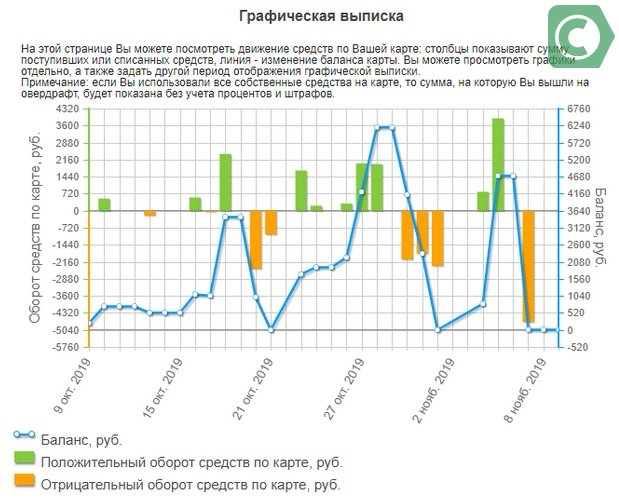
Чтобы просмотреть только один график, требуется оставить галочку в соответствующей графе:
- Показать изменения баланса.
- Показать движение средств на счету.
По умолчанию, галочки стоят в обоих строчках.
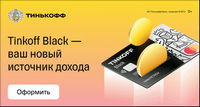
Дебетовая карта Tinkoff Black Оформить карту
от Тинькофф Банка
(до 6% на остаток)
с безопасной доставкой карты
Также имеется возможность задать временной отрезок для получения информации, как посмотреть и настроить: щелкнуть в поле Период и на календаре выбрать начальную дату и граничную.
С помощью кнопки «Показать операции» можно установить на выбор предложенные периоды:
- За неделю;
- За месяц;
- За период (выбрать произвольный интервал).
Также можно вписать даты вручную. Максимальный размер – полгода.
Пошаговая инструкция для просмотра
Ниже на изображениях показано, как войти в личный кабинет онлайн сервиса и получить выгрузки выписки в виде графиков.
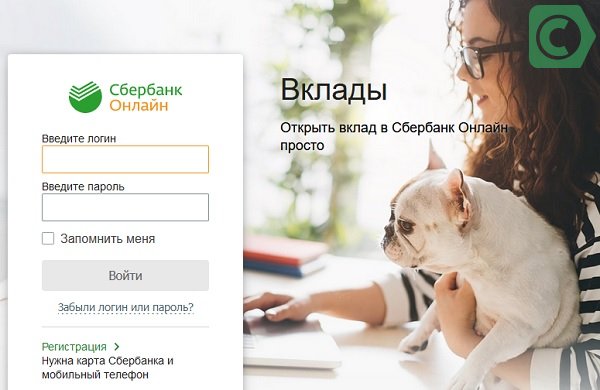
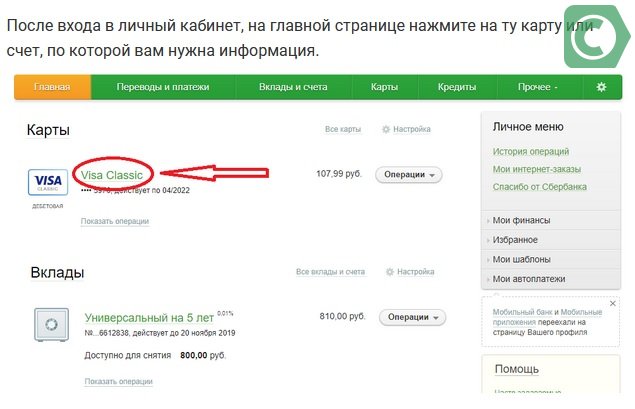
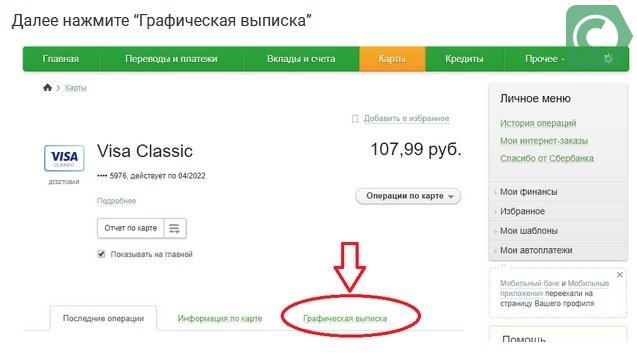
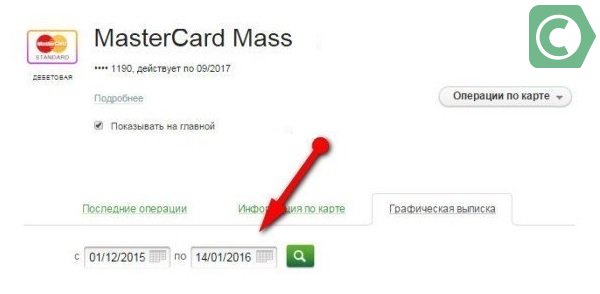
Описание графиков выписки
Графическая выписка Сбербанка Онлайн относительно оборота денег показывает сумму средств за тот день, когда происходило какое-то движение (пополнение, снятие, перевод). Каждые сутки отображены в виде столбца. Так, можно наглядно увидеть, как расходуются средства за определенный промежуток времени.
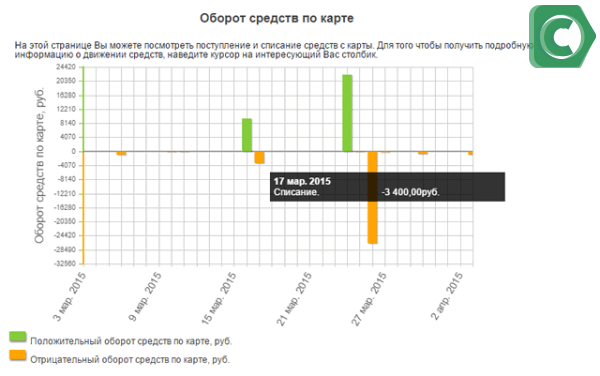
Оси на графике обозначают:
- Горизонтальные: даты.
- Вертикальные: оборот в валюте счета.
Цвет столбца обозначает положительный или отрицательный баланс:
- Зеленый: сумма пополнений выше, чем расход за день.
- Оранжевый: величина пополнений меньше, чем расходы.
Первые находятся в верхней части графика, вторые – ниже 0, т.к. выступают отрицательными величинами.
Сведения о балансе показаны в виде линии, соединяющей точки за каждый день. Точка обозначает размер остатка за конкретный день. Таким образом, можно просмотреть, как изменялся за указанное время остаток. Если навести курсор на одну из точек, можно увидеть сумму остатка в этот день.
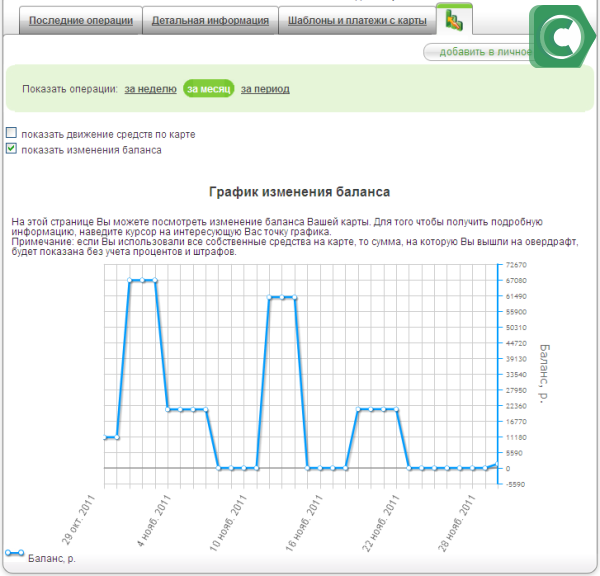
По карточке с овердрафтом (при расходовании заемных средств) показана сумма долга без учета комиссии и процентов.
Изучая отзывы пользователей, можно заметить частый вопрос: почему недоступна данная опция. Как поясняют менеджеры самой финансовой организации, в определенный период существовала техническая проблема, мешающая отображению информации. На сегодня она исправлена. Если же пользователь при запросе информации видит сообщение, что она временно недоступна, стоит позвонить в Контактный Центр или написать на адрес техподдержки. Вероятно, возникла проблема непосредственно для данного платежного инструмента. Сотрудники свяжутся с клиентом, выявят причину и устранят ее, о чем сообщат дополнительно.
Заключение
Владение информацией о движении средств на дебетовых карточках — важный момент при контроле за собственными средствами. Банковское учреждение предоставляет клиентам такую возможность, как проверку проведенных транзакций и состояние карточного баланса. Наиболее комфортный способ проанализировать всю ситуацию — воспользоваться графиками из Личного кабинета.
